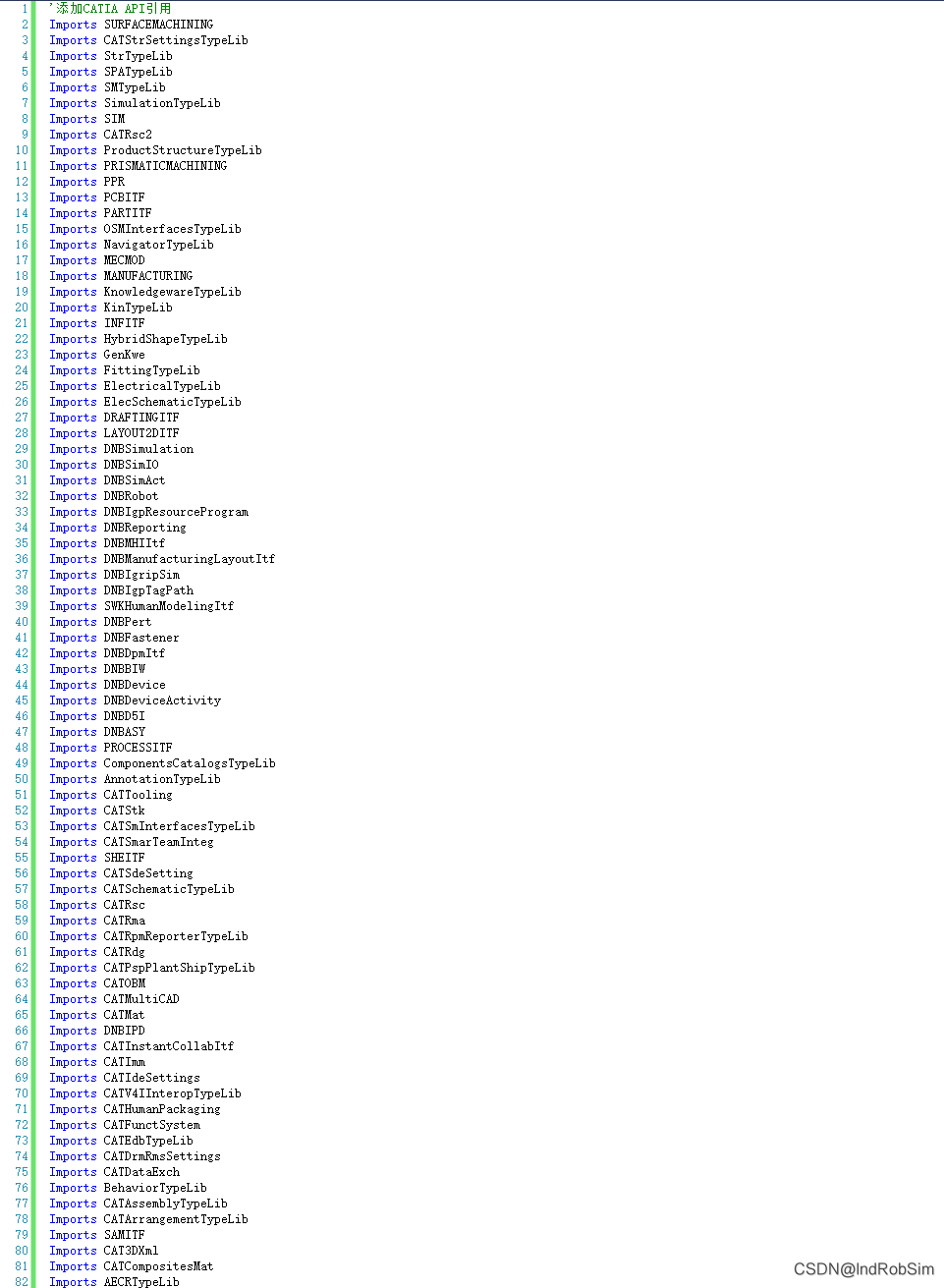CATIA软件VBA二次开发:Excel文件中点坐标数据导入与生成点应用程序编写 |
您所在的位置:网站首页 › catia怎么读 › CATIA软件VBA二次开发:Excel文件中点坐标数据导入与生成点应用程序编写 |
CATIA软件VBA二次开发:Excel文件中点坐标数据导入与生成点应用程序编写
|
本文已经首发在个人微信公众号:工业机器人仿真与编程(微信号:IndRobSim),欢迎关注! 前几期为大家介绍了基于VBA二次开发的CATIA软件焊点坐标数据导出应用程序编写以及焊点小球生成工具应用程序的编写,本期再来为大家介绍一下基于VBA二次开发的Excel焊点坐标数据导入与生成点数模的应用程序编写。 CATIA软件版本:CATIA V5R21。 VisualStudio软件版本:VisualStudio Ultimate 2010。 一、项目创建打开VisualStudio软件,进入VB.Net开发环境。然后新建项目,选择“Windows窗口应用程序”模板,创建点坐标数据导入工具项目。 二、CATIA Automation API类库引用在添加引用对话框中点选上方的“COM”标签,下方的组件显示框中全选带有“CATIA V5”前缀的API组件,点击确定按钮,稍等片刻后组件加载完成后窗口将自动关闭。
1.在自动添加的Form1窗体控件中分别添加一个Button公共控件和一个OpenFileDialog对话框控件。 2.分别设置Form1窗体控件属性参数与Button公共控件属性参数。 Form1窗体属性 属性 设置参数值 说明 FormBorderStyle FixedSingle 设置窗体的边框样式为固定单边框。 MaximizeBox False 设置在窗体的标题栏中不显示 “最大化”按钮。 MinimizeBox False 设置在窗体的标题栏中不显示 “最小化”按钮。 Text 点坐标数据导入工具 设置窗体标题为“焊点小球生成工具”。 TopMost True 设置该窗体显示为最顶层窗体。 Button控件属性 (Name) CreatePointBotton 设置控件的名称为CreatePointBotton。 Text 数据导入 设置控件显示内容为“数据导入”。 3.控件属性设置完成后将Form1窗体控件拖拽到合适大小,然后将Button控件拖放到剧中位置。
1.双击Form1窗体控件,打开程序代码编辑窗口,在Public Class Form1代码上方编写CATIA API类库引用代码。
2.在Form1窗口控件的Load事件代码编辑器区中编写CATIA软件连接控制VBA代码。
3.双击Form1窗体控件上的Button控件,进入按钮的Click事件代码编辑区,分别编写打开点坐标数据Excel文件代码、遍历Excel文件中点坐标数据代码、生成点数模VBA代码。
4.完整程序VBA代码如下所示。 '添加CATIA API引用 Imports SURFACEMACHINING Imports CATStrSettingsTypeLib Imports StrTypeLib Imports SPATypeLib Imports SMTypeLib Imports SimulationTypeLib Imports SIM Imports CATRsc2 Imports ProductStructureTypeLib Imports PRISMATICMACHINING Imports PPR Imports PCBITF Imports PARTITF Imports OSMInterfacesTypeLib Imports NavigatorTypeLib Imports MECMOD Imports MANUFACTURING Imports KnowledgewareTypeLib Imports KinTypeLib Imports INFITF Imports HybridShapeTypeLib Imports GenKwe Imports FittingTypeLib Imports ElectricalTypeLib Imports ElecSchematicTypeLib Imports DRAFTINGITF Imports LAYOUT2DITF Imports DNBSimulation Imports DNBSimIO Imports DNBSimAct Imports DNBRobot Imports DNBIgpResourceProgram Imports DNBReporting Imports DNBMHIItf Imports DNBManufacturingLayoutItf Imports DNBIgripSim Imports DNBIgpTagPath Imports SWKHumanModelingItf Imports DNBPert Imports DNBFastener Imports DNBDpmItf Imports DNBBIW Imports DNBDevice Imports DNBDeviceActivity Imports DNBD5I Imports DNBASY Imports PROCESSITF Imports ComponentsCatalogsTypeLib Imports AnnotationTypeLib Imports CATTooling Imports CATStk Imports CATSmInterfacesTypeLib Imports CATSmarTeamInteg Imports SHEITF Imports CATSdeSetting Imports CATSchematicTypeLib Imports CATRsc Imports CATRma Imports CATRpmReporterTypeLib Imports CATRdg Imports CATPspPlantShipTypeLib Imports CATOBM Imports CATMultiCAD Imports CATMat Imports DNBIPD Imports CATInstantCollabItf Imports CATImm Imports CATIdeSettings Imports CATV4IInteropTypeLib Imports CATHumanPackaging Imports CATFunctSystem Imports CATEdbTypeLib Imports CATDrmRmsSettings Imports CATDataExch Imports BehaviorTypeLib Imports CATAssemblyTypeLib Imports CATArrangementTypeLib Imports SAMITF Imports CAT3DXml Imports CATCompositesMat Imports AECRTypeLib Public Class Form1 '声明CATIA COM对象 Dim CATIA As Object Private Sub Form1_Load(sender As System.Object, e As System.EventArgs) Handles MyBase.Load Try '获取CATIA COM对象 CATIA = GetObject(, "CATIA.Application") Catch ex As Exception '未打开CATIA软件时提示打开CATIA软件 MsgBox("请先启动CATIA软件。") End End Try End Sub Private Sub CreatePointBotton_Click(sender As System.Object, e As System.EventArgs) Handles CreatePointBotton.Click '打开点坐标数据Excel文件 Dim FilePath As String On Error Resume Next OpenFileDialog1.FileName = "" '清空打开文件对话框文件名 OpenFileDialog1.Filter = "Excel工作簿|*.xlsx" '筛选扩展名为“Excel工作簿”或“*.xlsx”格式的文件 OpenFileDialog1.ShowDialog() '显示打开文件对话框 If OpenFileDialog1.FileName "" Then '判断是否选择了文件,若选择了Excel文件则将其赋值给FilePath,若未选择则不做任何响应 FilePath = OpenFileDialog1.FileName End If On Error GoTo 0 '点坐标数据生成点 If FilePath "" Then '判断是否已选择点坐标数据Excel文件,若打开则执行生成点,若为打开则无响应 Dim partDocument1 As Document '创建文件 partDocument1 = CATIA.ActiveDocument Dim part1 As Part '创建部件 part1 = partDocument1.part Dim hybridBodies1 As HybridBodies hybridBodies1 = part1.HybridBodies '获取Part中的几何图形集集合对象 Dim hybridBody1 As HybridBody hybridBody1 = hybridBodies1.Add() '添加一个几何图形集 part1.Update() '更新零件显示 Dim hybridShapeFactory1 As HybridShapeFactory hybridShapeFactory1 = part1.HybridShapeFactory '获得HybridShapeFactory对象 Dim excel As Object '调用excel对象 excel = GetObject(FilePath) '获取坐标数据Excel文件路径 '利用循环语句,遍历读入Excel中的数据。这些值分别存于Excel的Sheet1中的B、C、D中,把这些值分别赋给变量x,y,z Dim i As Integer i = 1 Dim x, y, z As String x = excel.worksheets(1).cells.range("B" & i).Value '初始化x坐标数据 Do While x "" y = excel.worksheets(1).cells.range("C" & i).value 'Excel中C列单元格数据赋值y坐标数据 z = excel.worksheets(1).cells.range("D" & i).value 'Excel中D列单元格数据赋值z坐标数据 '定义点坐标 Dim hybridShapePointCoord1 As HybridShapePointCoord hybridShapePointCoord1 = hybridShapeFactory1.AddNewPointCoord(x, y, z) '生成点 hybridBody1.AppendHybridShape(hybridShapePointCoord1) part1.InWorkObject = hybridShapePointCoord1 '定义当前工作对象,此行代码可以不要 i = i + 1 x = excel.worksheets(1).cells.range("B" & i).value 'Excel中B列单元格数据赋值x坐标数据 Loop part1.Update() End If End Sub End Class五、运行测试 1.创建一个Excel点坐标数据文件,在工作簿1(Sheet1)的A列输入点ID,B、C、D列分别输入点的x、y、z坐标值,并保存。
2.打开CATIA软件,新建或打开一个零件文件。 3.对编写的代码进行测试,打开点坐标数据导入工具软件,点击“数据导入”按钮,在打开的文件浏览对话框中选择创建的点坐标数据Excel文件并打开。
4.如果未出错,等待片刻后CATIA软件中将生成以Excel文件中的数据为坐标值的点数模。
5.在项目文件夹的Debug目录下可以找到编译生成了“点坐标数据导入工具”应用程序,直接双击打开使用,效果与调试程序一致。 The End 上一篇:Auto CAD二次开发:基于VBA语言的画圆软件开发 |
【本文地址】
今日新闻 |
推荐新闻 |